Нет доступа в интернет? И вы задумались как сделать Гугл документы доступными офлайн? Нет ничего проще. Популярный и удобный онлайн-сервис прекрасно работает без подключения к интернету. Нужно лишь подготовиться заранее. Рассказываю подробно что нужно сделать, чтобы настроить доступ и спокойно работать с документами Google при отсутствии интернета.
Google Docs — удобный текстовый редактор, мало отличающийся от привычного Word, электронные таблицы и презентации выполненные по подобию офисного пакета от Microsoft. Все инструменты доступны любому пользователю зарегистрированному в Google.
Достоинств у сервиса много, перечислять не буду. Есть и недостатки. Главный, доставляющий неудобства, это привязка к интернету. Нет проблем с интернетом, его качеством и количеством, всё работает отлично. Если доступ в интернет отсутствует, а работать нужно, испытываешь разочарование сервисом и ощущаешь дискомфорт.
На самом деле отсутствие доступа к сети не является препятствием, просто такой ситуации необходимо подготовиться заранее. Google Docs прекрасно обходятся без интернета, предоставляя пользователям возможность использовать сервис без сети и без ограничений.
Где хранятся документы Google
По умолчанию все файлы хранятся в облаке Google Disk. Это позволяет экономить место, освобождая дисковое пространство компьютера (планшета, телефона). А раз файлы хранятся удалённо, то и доступа к ним при отсутствии подключения к сети нет. Нет и возможности их редактировать.
Гугл Докс позволяет сделать выбор и указать какие документы и файлы хранящиеся в облаке вы хотите использовать офлайн. Указанные файлы в фоновом режиме будут скачаны на устройство и станут доступны для работы и редактирования в любое время, даже при отсутствии подключения.
При восстановлении доступа к сети изменённые файлы синхронизируются с облаком, и последняя обновлённая версия будет доступна с любого устройства. При желании можно сделать доступными офлайн все файлы хранящиеся в облаке, если объём памяти устройства позволяет это сделать.
Что нужно, чтобы сделать Гугл документы доступными офлайн
Для настройки офлайн доступа к документам необходимо подключение к интернету и наличие свободного дискового пространства на вашем устройстве. А для работы с документами при отсутствии интернета нужен ещё и браузер Google Chrome.
Установить браузер можно перейдя по ссылке Google Chrome на официальный сайт.
Дополнительно в браузер Google Chrome нужно добавить бесплатное расширение «Google документы офлайн». Для этого следует перейти в интернет-магазин Chrome, найти необходимое расширение и нажать кнопку «Установить». Вы можете сделать это сейчас используя ссылку на расширение в интернет-магазине Chrome.
Если вместо кнопки «Установить» вы видите кнопку «Удалить из Chrome» – значит расширение уже установлено.
После установки убедитесь что расширение включено. Это можно сделать в настройках браузера, в разделе «Расширения». Теперь всё готово для настройки офлайн доступа к документам Гугл.
Как включить офлайн доступ в Гугл докс
После того как установлены Chrome и расширение открываем браузер и входим в аккаунт Google. Далее открываем Google DIsk. В правом верхнем углу окна нажимаем на значок настройки в виде шестерёнки и в выпадающем меню выбираем вкладку настройки.
В настройках необходимо установить галочку в пункте «Офлайн доступ» (Разрешить создание файлов и работу с недавними документами, таблицами и презентациями Google на этом устройстве, даже когда оно не подключено к Интернету).
Следующим шагом нужно выбрать файлы, которые вы хотите назначить доступными в режиме офлайн. Для этого открываем Google DIsk на компьютере, правой кнопкой мыши нажимаем на нужный файл и в выпавшем меню включаем «Офлайн доступ».
В результате рядом с файлом доступным офлайн появится соответствующий значок.
Теперь отмеченные таким образом файлы станут доступны в режиме офлайн.
Чтобы проверить доступен ли файл при отсутствии интернета, нужно открыть его на компьютере в Документах, Таблицах или Презентациях и нажать на значок Cloud done — «Посмотреть статус документа».
Выбрать файлы, с которыми вы хотите работать офлайн можно не только на диске, но и в сервисах Гугл Документы, Таблицы или Презентации. Для этого нужно открыть главный экран, нажать на значок «Ещё» (три вертикальные точки) рядом с названием нужного файла и в выпавшем меню включить офлайн доступ. В результате рядом с названием файла появится соответствующий значок.
Как работать с Google документами и файлами в режиме офлайн
Работа с документами и файлами в режиме офлайн не отличается от обычной работы в онлайн режиме. Затруднение может возникнуть только при открытии файлов, так как найти их через проводник невозможно. Как открыть нужный файл, если непонятно где он находится?
Я решил эту проблему следующим образом – добавил ярлык Google DIsk в закладки браузера. Теперь при отсутствии интернета использую закладку – появляется соответствующая страница, где видны все доступные документы и файлы. Удобно их открывать и редактировать.
Файл к которому обращались ранее отображается в редакторе, таблицах или презентациях в последних документах. Его можно открыть непосредственно из программы.
Заключение
Ничего сложного и необычного при работе с Google Docs в офлайн режиме нет. Ограничений функциональности сервиса тоже нет. Единственное, что надо помнить — файлы которые вы сделаете доступными офлайн будут занимать место на устройстве. Если оно у вас ограничено, то следует внимательно подходить к выбору таких файлов.
Я достаточно подробно изложил процесс подготовки онлайн офиса к работе в условиях когда отсутствует интернет. Трудностей с настройкой возникнуть не должно. И всё же, если что-то осталось непонятным задайте вопрос в комментариях, я постараюсь помочь вам разобраться и при необходимости дополню статью.
Так же буду рад услышать ваше мнение о сервисе Google Docs. Сталкивались ли вы с какими-либо проблемами при работе с документами в режиме офлайн и как их решали.
На этом у меня всё!
С Уважением, Александр


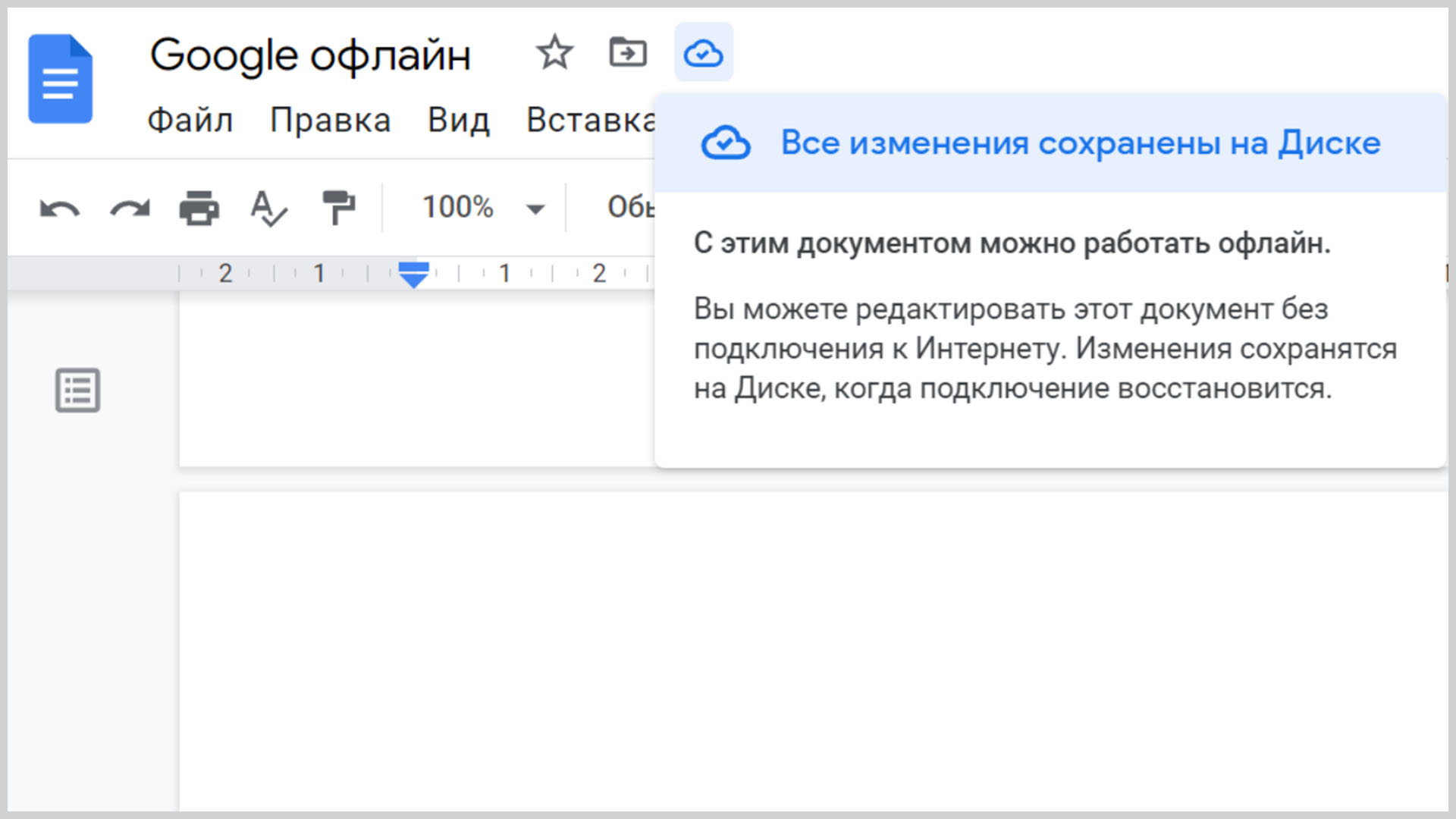
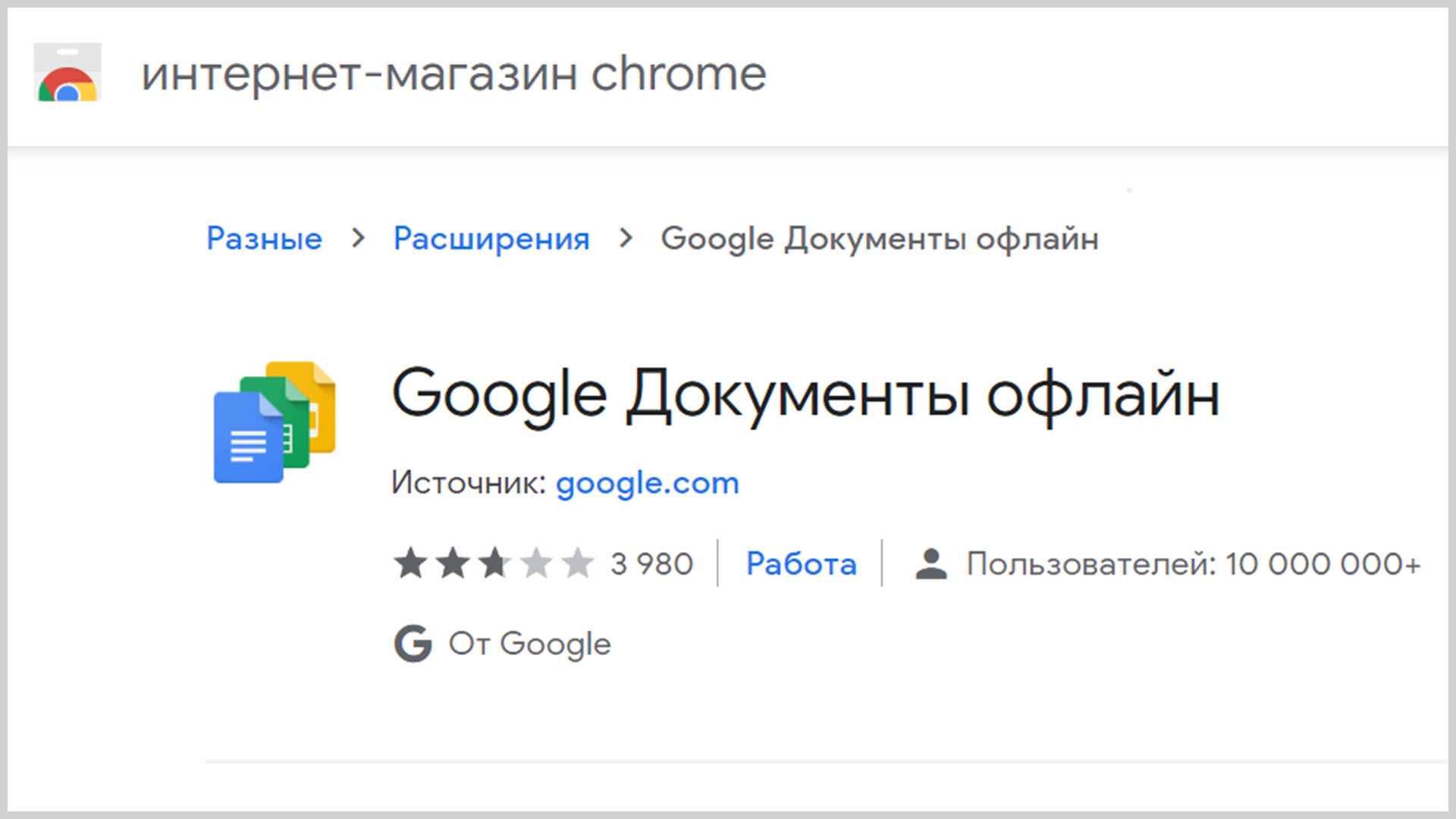
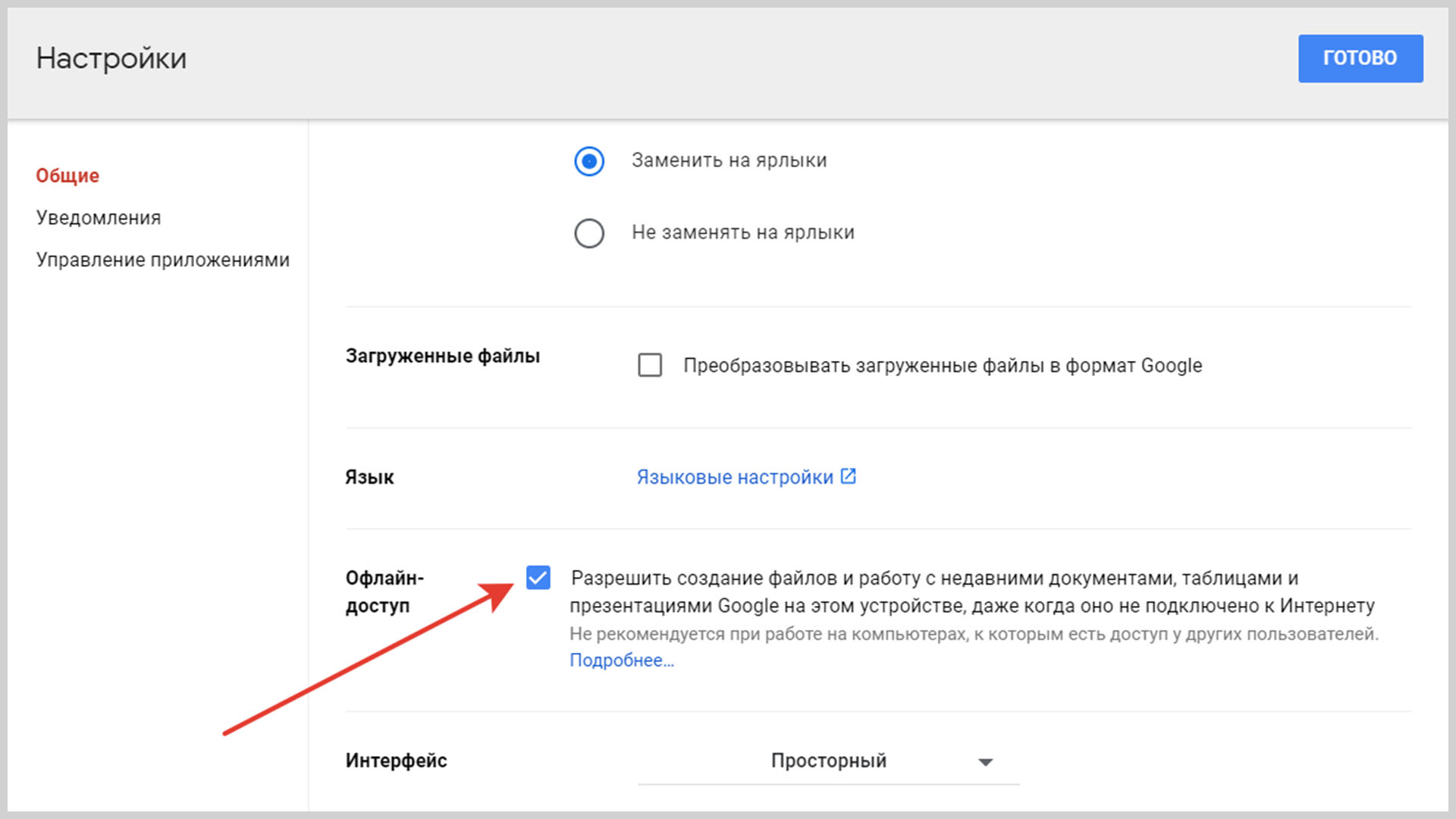
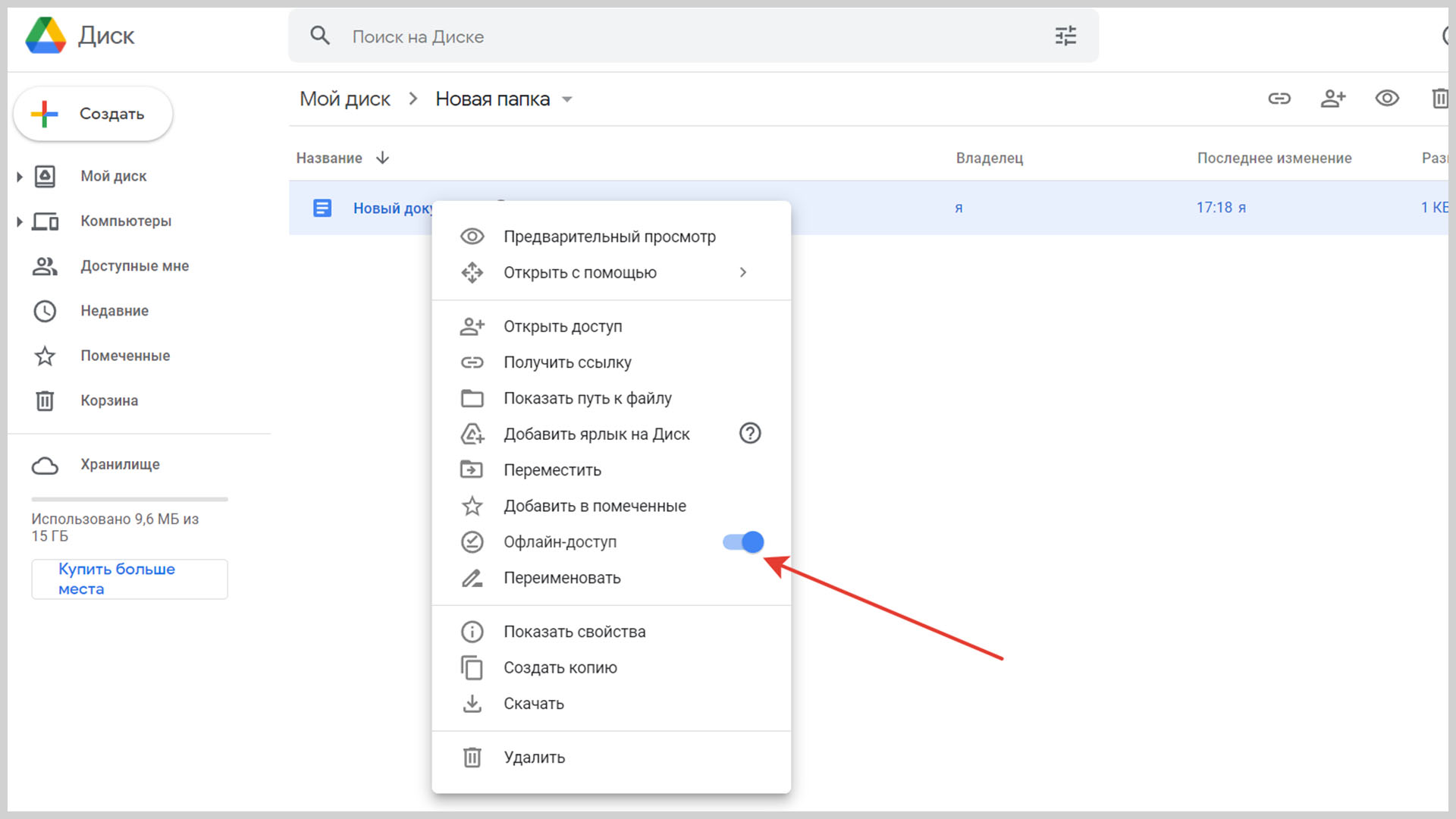
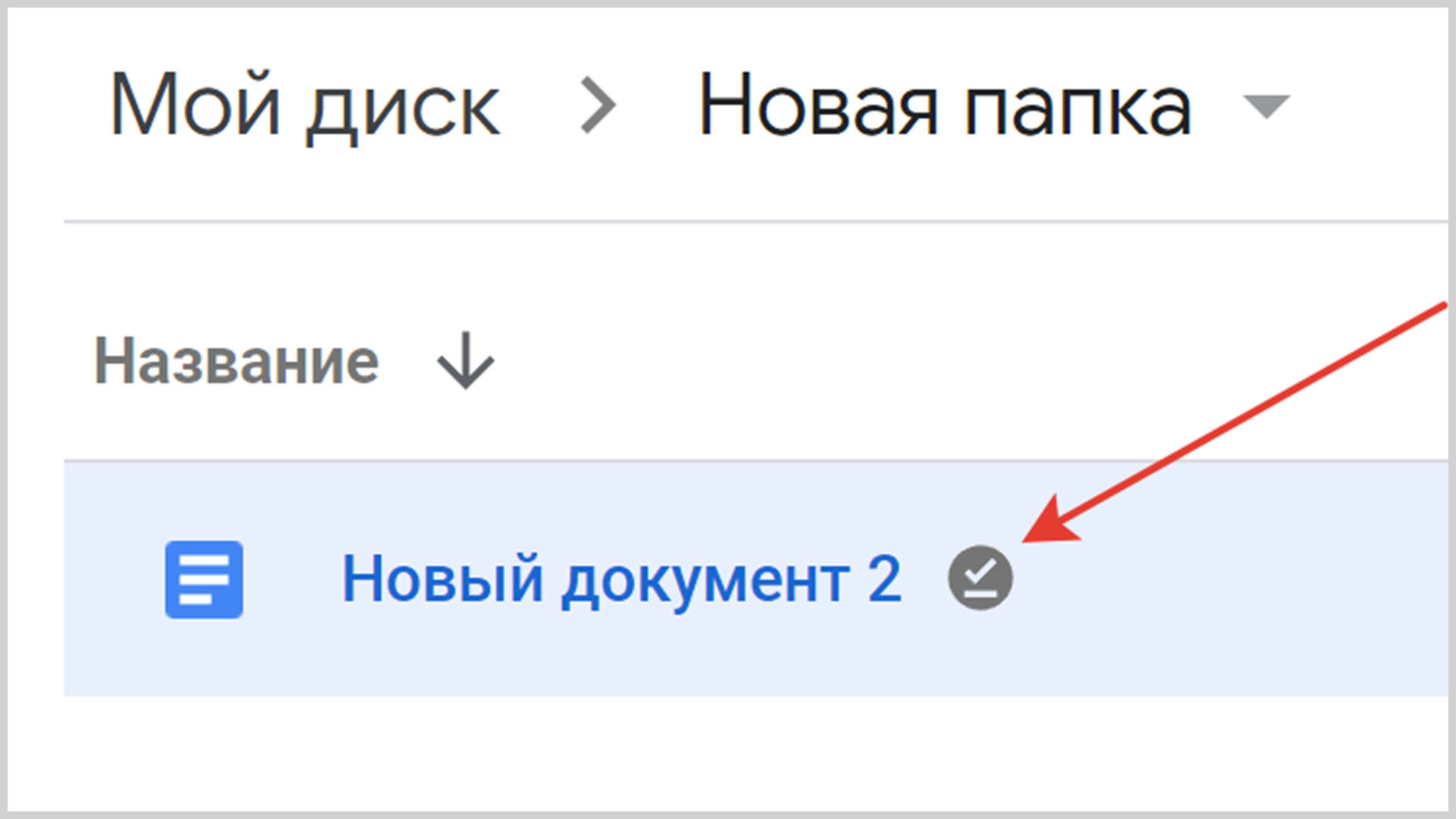
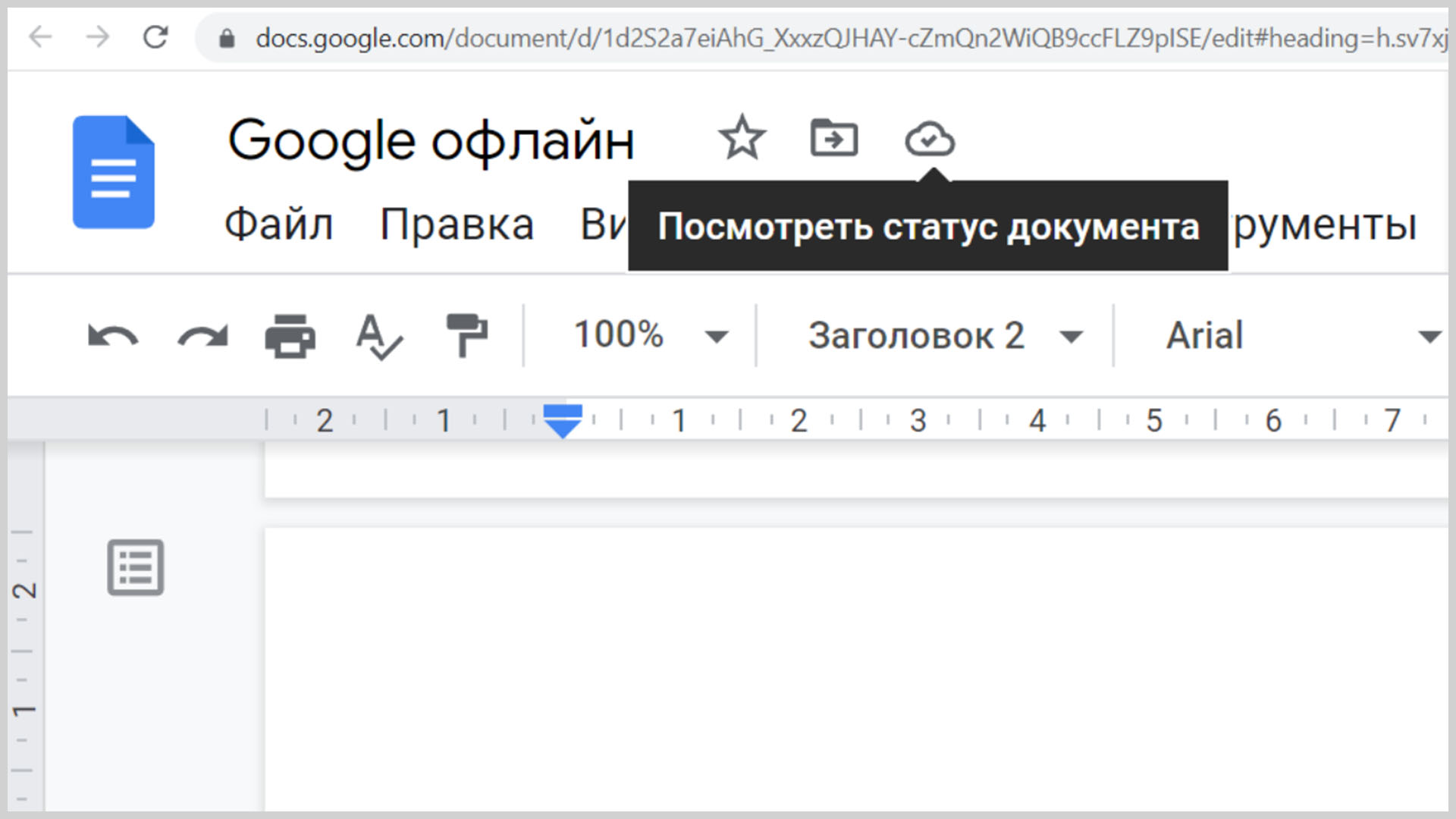
Оставить комментарий